2112
원인
인쇄 용지 설정이 프린터에 등록된 카세트 용지 정보와 다릅니다.
 참고
참고
-
프린터 드라이버 또는 LCD에서 지정할 수 있는 올바른 용지 설정 조합에 대한 자세한 내용:
 프린터 드라이버 및 프린터에서 용지 종류 설정하기(Windows)
프린터 드라이버 및 프린터에서 용지 종류 설정하기(Windows) 프린터 드라이버 및 프린터에서 용지 종류 설정하기(Mac)
프린터 드라이버 및 프린터에서 용지 종류 설정하기(Mac) 프린터 드라이버 및 프린터에서 용지 크기 설정하기(Windows)
프린터 드라이버 및 프린터에서 용지 크기 설정하기(Windows) -
프린터에 등록하는 카세트 용지 정보에 대한 자세한 내용:
 인쇄 용지 설정(Windows)
인쇄 용지 설정(Windows) 인쇄 용지 설정(Mac)
인쇄 용지 설정(Mac) 인쇄 용지 설정(스마트폰 등)
인쇄 용지 설정(스마트폰 등)
다음과 같이 인쇄 용지 설정이 프린터에 등록된 카세트 용지 정보와 다를 경우, LCD에 메시지가 표시됩니다.
-
프린터 드라이버에서 지정한 인쇄 설정:
용지 크기: A4
용지 종류: 보통 용지
-
프린터에 등록된 카세트 용지 정보:
용지 크기: Legal
용지 종류: 보통 용지
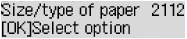
조치
프린터의 OK 버튼을 누르면 LCD에 다음 화면이 표시됩니다.
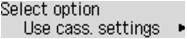
필요에 따라 수행할 작업을 선택하십시오.
 참고
참고
-
설정에 따라 아래 선택 항목이 표시되지 않을 수 있습니다.
- 카세트 설정 사용(Use cass. settings)
-
용지 설정을 변경하지 않고 카세트 2에 로드된 용지에 인쇄하려는 경우 선택하십시오.
예를 들어 인쇄 용지 설정이 A4이고 프린터에 등록된 카세트 용지 정보가 Legal일 경우, 프린터는 A4로 카세트 2에 로드된 용지에 인쇄를 시작합니다.
- 용지 교체(Replace the paper)
-
카세트 2의 용지를 교체한 후 인쇄하려면 선택하십시오.
예를 들어 인쇄 용지 설정이 A4이고 프린터에 등록된 카세트 용지 정보가 Legal일 경우, 인쇄를 시작하기 전에 카세트 2에 A4 크기의 용지를 로드합니다.
용지를 교체하고 카세트 2를 삽입하면 카세트 용지 정보 등록 화면이 표시됩니다. 카세트 2에 로드한 용지에 따라 카세트 용지 정보를 등록하십시오.
 참고
참고-
프린터에 등록할 용지 정보에 대해 알지 못할 경우, 작업 선택 화면이 표시되면 뒤로(Back) 버튼을 누르십시오. 이전 화면이 표시되면 용지 크기 및 용지 종류를 확인한 다음 프린터에 등록하십시오.
-
프린터 드라이버 또는 LCD에서 지정할 수 있는 올바른 용지 설정 조합에 대한 자세한 내용:
 프린터 드라이버 및 프린터에서 용지 종류 설정하기(Windows)
프린터 드라이버 및 프린터에서 용지 종류 설정하기(Windows) 프린터 드라이버 및 프린터에서 용지 종류 설정하기(Mac)
프린터 드라이버 및 프린터에서 용지 종류 설정하기(Mac) 프린터 드라이버 및 프린터에서 용지 크기 설정하기(Windows)
프린터 드라이버 및 프린터에서 용지 크기 설정하기(Windows)
-
- 인쇄 취소(Cancel printing)
-
인쇄를 취소합니다.
인쇄에 지정한 용지 설정을 변경할 경우 선택합니다. 용지 설정을 변경한 다음 다시 인쇄해 보십시오.
 참고
참고
-
잘못된 인쇄를 방지하는 메시지를 해제할 수 있습니다. 메시지를 해제하면 인쇄 용지 설정이 프린터에 등록된 카세트 용지 정보와 다른 경우에도 프린터에서 인쇄를 시작합니다.
-
조작판을 사용하여 설정을 변경하려면:
 카세트 설정(Windows)
카세트 설정(Windows) 카세트 설정(Mac)
카세트 설정(Mac) 카세트 설정(스마트폰 등)
카세트 설정(스마트폰 등) -
프린터 드라이버를 사용하여 설정을 변경하려면:
 프린터 조작 모드 변경하기(Windows)
프린터 조작 모드 변경하기(Windows) 프린터 조작 모드 변경하기(Mac)
프린터 조작 모드 변경하기(Mac)
-

